- 公開日:
AirDrop用にあなたのiPhone名を変更する方法
iPhoneの名前を変更すると、AirDropでの表示だけでなく、iCloud、コンピュータ、Bluetooth接続など他の機能での識別名にも影響します。
ここでは、AirDrop用にiPhoneの名前を変更する方法を説明します。
設定から新しい名前を入力する
iPhoneで設定アプリを開きます。

「一般」をタップします。
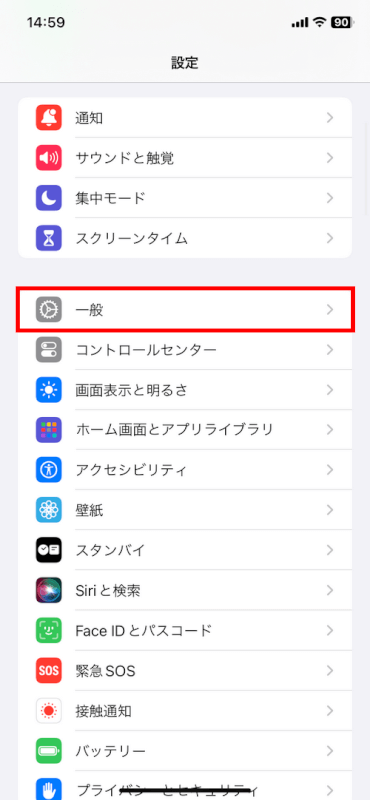
「情報」をタップします。
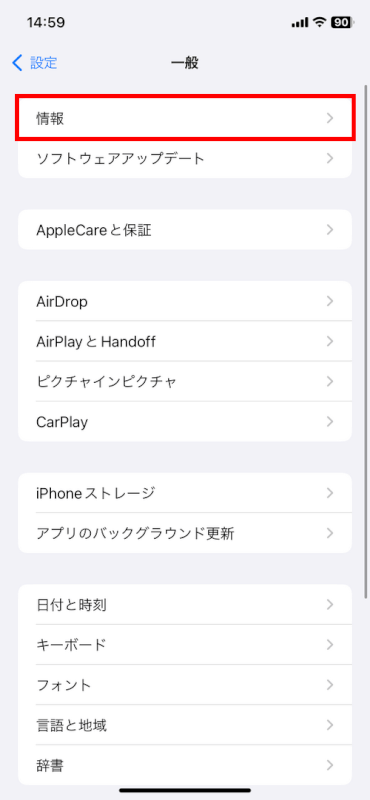
「名前」をタップします。
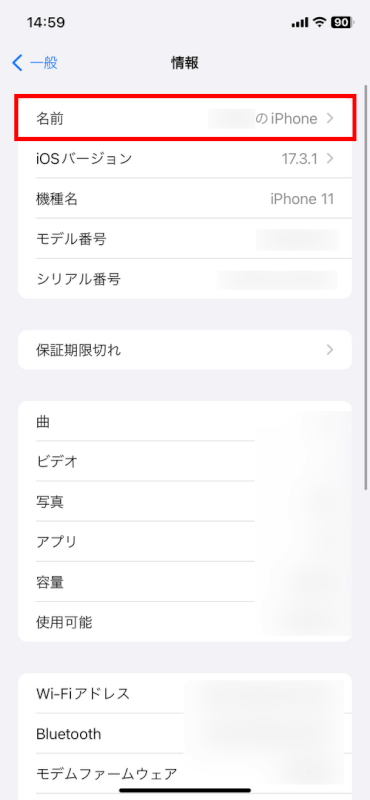
iPhoneに新しい名前を入力します。
この名前が、AirDropを使用する際、Bluetoothでペアリングする際、またはiPhoneをコンピュータに接続する際に他の人が見る名前になります。
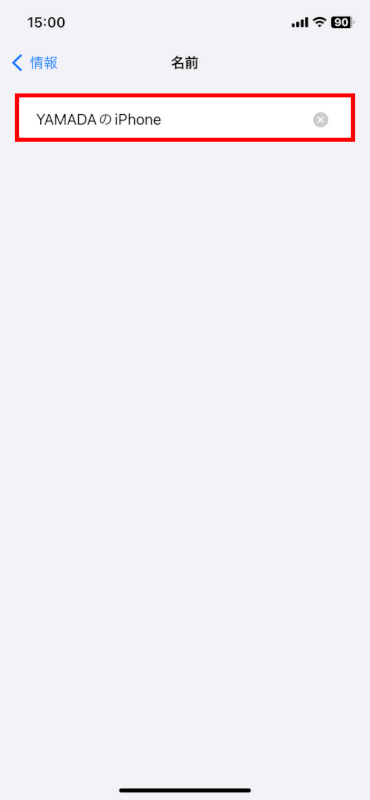
実際にAirDropで写真を送信してみました。受信するデバイスを見てみると、名前が変更されていることが分かります。

さいごに
iPhoneの名前を変更した後、新しい名前は他のデバイスで直ちに表示されるようになり、友人、家族、同僚があなたのデバイスにファイルを送りやすくなります。
分かりやすい名前を設定すると、AirDrop経由での共有がスムーズになります。
問題は解決できましたか?
記事を読んでも問題が解決できなかった場合は、無料でAIに質問することができます。回答の精度は高めなので試してみましょう。
- 質問例1
- PDFを結合する方法を教えて
- 質問例2
- iLovePDFでできることを教えて

コメント
この記事へのコメントをお寄せ下さい。